
Коротка характеристика субд Access
Для завантаження СУБД Access необхідно виконати такі дії:
Натиснути мишкою на кнопці ПУСК.
Вибрати пункт ПРОГРАММЫ.
Вибрати пункт Microsoft Access.
Після цього
відкриється діалогове вікно Microsoft
Access, в якому можна за
допомогою перемикача вибрати наступне:
відкрити вже створену БД, створити нову
БД за допомогою майстра побудови БД або
ж створити нову БД вручну.
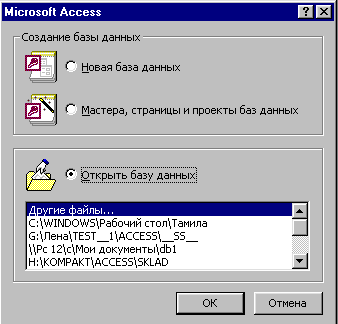 мал..1
мал..1
Вікно СУБД Access містить набір елементів стандартного вікна Windows.
Об’єкти бази даних субд Access
Будь-яка БД, що створюється або використовується у СУБД Access окрім таблиць може містити наступні об’єкти: запити, форми, звіти, модулі та макроси. Доступ до усіх цих об’єктів БД здійснюється за допомогою відповідних вклади нок вікна БД.
 мал.2
мал.2
Таблиці основні об’єкти бази. По-перше, в таблиці зберігаються всі дані бази, по-друге вони зберігають структуру бази (поля, їх типи і властивості).
Запити ці об’єкти існують для вибірки даних з таблиць і для подання їх у зручному для користувача вигляді. За допомогою запитів здійснюють відбір даних, їх сортування та фільтрацію. Виконують перетворення даних по заданому алгоритму, створюють нові таблиці, виконують найпростіші обчислення в таблицях і т.п. Фактично за допомогою запитів створюються нові таблиці, у яких використовуються дані з існуючих таблиць.
Форми це засоби для вводу даних, на відміну від запитів, що є засобом відбору і аналізу даних. Їх призначення надати користувачу засоби для заповнення лише тих полів, які йому заповнювати дозволено. Форма має вигляд бланку. За допомогою неї можна переглядати дані.
Звіти за своїми властивостями і структурою звіти подібні на форми, але призначені для виводу даних, причому не на екран, а на друкуючий пристрій. Тому вони відзначаються тим, що в них прийняті спеціальні засоби для групування даних, для виводу спеціальних елементів оформлення, характеристик для друкованих елементів (верхній та нижній колонтитули, номери сторінок, тощо.
Макроси і модулі категорії об’єктів для автоматизації операцій, що повторюються при роботі з СУБД і для створення нових функцій шляхом програмування.
Робота з таблицями. Створення таблиць.
Отже, робота з будь-якими об’єктами починається з вікна База даних, де у верхній частині вікна зосереджені елементи виклику всіх типів об’єктів (мал. 2).
Створення таблиць БД починається з вибору елемента управління (вкладинки) Таблицы. В даній вкладинці подано список вже існуючих таблиць в базі і елементи управління для відкриття (кнопка Открить), модифікації структури таблиці (кнопка Конструктор) та створення нової таблиці (кнопка Создать).
Створити таблицю бази даних можна різними способами.
Перед тим як почати створення таблиці, потрібно добре уявити її структуру, тобто склад полів, типи даних і властивості полів.
Якщо для створення таблиці клацнули по кнопці Создать, у наступному діалозі вам буде запропоновано обрати режим створення таблиці. У Access передбачено кілька таких режимів, які обираються зі списку діалогу Новая таблица:
Режим таблицы - застосовується для заповнення і редагування полів таблиці.
Конструктор - режим для задання структури таблиці, тобто імен полів і типів даних.
Мастер таблиц - створення таблиці за допомогою програми майстра.
Импорт таблиц - створення таблиці шляхом уведення даних із зовнішнього файла (іншої бази даних, електронних таблиць тощо).
Связь с таблицами - встановлення зв'язку між базою даних Access і даними із зовнішнього файла; в цьому режимі зміни в зовнішніх даних переносяться до бази даних Access.
Розглянемо режим Конструктора, у якому створення таблиці найпрозоріше, хоча зручнішим є режим Мастер таблиц.
Припустимо, що ви запустили процедуру створення нової таблиці (тобто у вікні бази даних на вкладці Таблицы була натиснута кнопка Создать). Далі в діалозі Новая таблица виділіть у списку позицію Конструктор і клацніть по кнопці ОК, після чого з'явиться вікно конструктора.
У цьому вікні потрібно визначити склад таблиці, заповнивши для кожного поля таблиці три колонки: Имя поля, Тип данных і Описание. У першій колонці задається ім'я поля майбутньої таблиці, у другій - вказується його тип, а в третій - вводиться інформація про призначення поля. (мал. 3) Ім’я поля та його тип задавати обов’язково, опис не обов’язково. Кількість записів у вікні конструктора повинно збігатися з кількістю полів у створюваній таблиці. Імена та описи полів придумуються і задаються користувачем, а типи вибираються у випадаючому списку, залежно від даних, які відповідають цьому полю.
. Типи даних.
Текстовий тип, який використовується для зберігання звичайного неформатованого тексту обмеженого розміру (до 255 символів).
Поле Мемо спеціальний тип даних для зберігання великих об’ємів тексту (до 65535 символів).
Числовий тип даних для зберігання дійсних чисел.
Дата/ час тип даних для зберігання календарних дат і поточного часу.
Грошовий тип даних для зберігання грошових сум.
Лічильник (Счетчик) для введення числа, що автоматично збільшується на одиницю при додаванні до таблиці нового запису.
Логічний тип для збереження логічних даних ( можуть набувати лише два значення Так чи Ні).
Поле об’єкта OLE (так звана концепція “внедрения” і зв’язування об’єктів, тобто використання в одному документі інших об’єктів Windows ) спеціальний тип даних для збереження об’єктів OLE , наприклад мультимедійних.
Гіперпосилання спеціальне поле для збереження адрес об’єктів Internet.
Майстер підстановок це не спеціальний тип даних. Це об’єкт, за допомогою якого можна автоматизувати введення даних в поле так, щоб не вводити їх вручну, а вибирати зі списку.
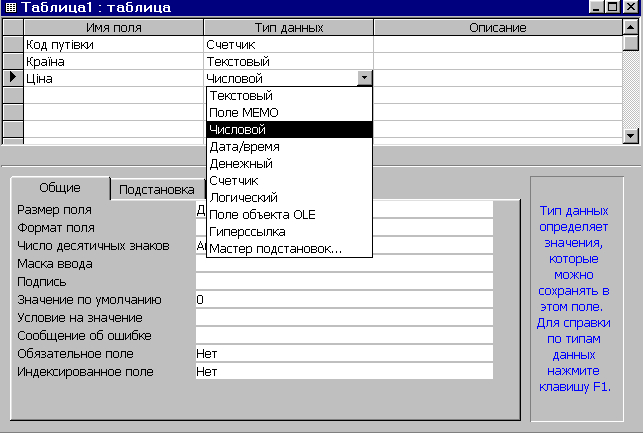 мал. 3
мал. 3
Властивості полів бази даних.
Поля баз даних не просто визначають структуру бази вони ще визначають групові властивості даних, що записуються в комірки кожного з полів.
Основні властивості полів:
Ім’я поля визначає як слід звертатися до даних цього поля при автоматичних операціях з базою (за замовчуванням імена полів використовуються як заголовки стовпців таблиць);
Тип поля визначає тип даних , які можуть міститися в даному полі;
Розмір поля визначає максимальну довжину (в символах) даних, які можуть міститися в даному полі;
Формат поля визначає спосіб форматування даних в комірках поля;
Маска вводу визначає форму, в якій дані вводяться в поле (засіб автоматизації введення даних);
Підпис визначає заголовок стовпця таблиці для даного поля (якщо підпису не вказано, то як заголовок стовпця використовується властивість Ім’я поля);
Значення за замовчуванням те значення, яке вводиться в комірки поля автоматично (спосіб автоматичного введення даних).
У
створюваній таблиці зручно мати так
зване ключове поле,
що містить числа, які
однозначно визначають той або інший
запис таблиці. Для цього установіть
курсор у рядок цього поля і натисніть
кнопку Ключевое поле
![]() на панелі інструментів. Ліворуч від
імені поля з'явиться значок ключа, а для
властивості Индексированное
поле програма
автоматично установить значення Да
(Совпадения не
допускаются).
на панелі інструментів. Ліворуч від
імені поля з'явиться значок ключа, а для
властивості Индексированное
поле програма
автоматично установить значення Да
(Совпадения не
допускаются).
Зверніть увагу, що активне поле (у ньому в даний момент розміщений курсор) позначено зліва індикатором трикутною стрілкою. Властивості активного поля названі в нижній частині діалогу.
Якщо потрібно видалити будь-який рядок з таблиці, клацніть мишею по цьому рядку у вікні конструктора, а потім виконайте команду меню Правка -Удалить строки. Для вставки нового рядка потрібно активізувати поле нижче рядка, що вставляється, і виконати команду меню Вставка / Строки.
Закінчивши створення структури таблиці, бланк закривають (при цьому система дає запит на збереження таблиці), після чого дають таблиці ім’я і з цього моменту вона доступна поряд з іншими в основному вікні у вкладниці Таблицы бази даних . Якщо ключове поле ще не задане, на цьому етапі Access видасть запит про задання ключового поля таблиці. Цей запит можна проігнорувати (щоб визначити ключове поле пізніше) або задати ключове поле.
